11 najważniejszych list kontrolnych do uruchamiania witryny WordPress
Opublikowany: 2023-01-17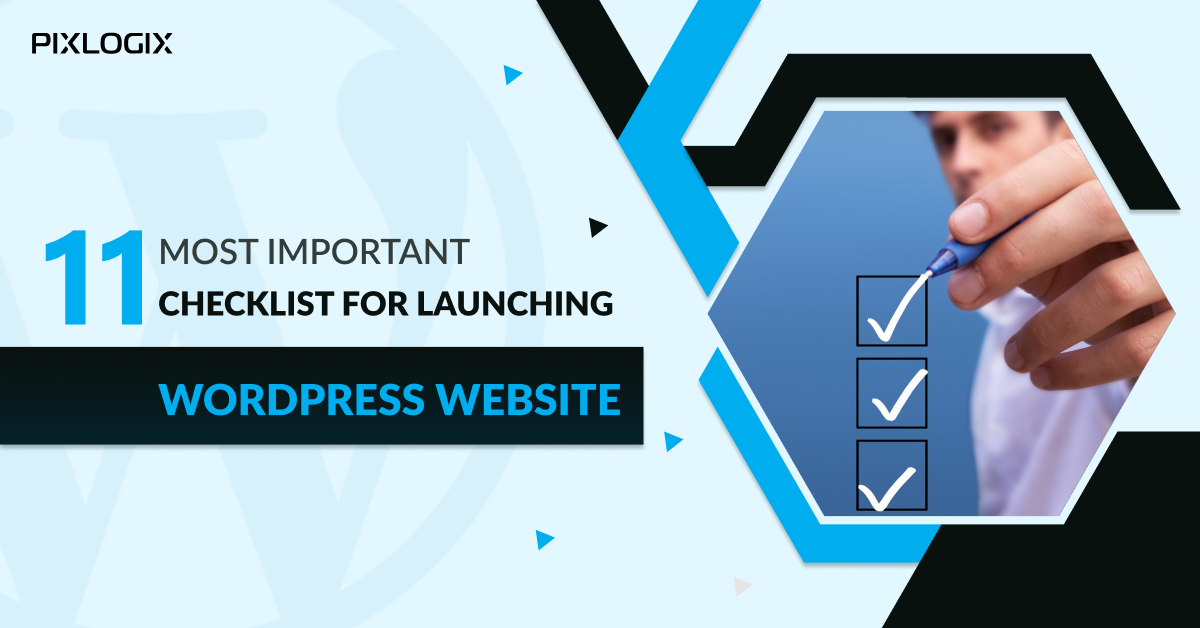
Ostateczna lista kontrolna do uruchamiania witryny WordPress – Czy zamierzasz uruchomić witrynę WordPress? Jeśli Twoja odpowiedź brzmi „tak”, chcę zadać Ci kilka pytań: czy tworzysz listę kontrolną do uruchamiania witryny WordPress, aby sprawdzić istotne części witryny biznesowej ?
Dzisiaj przyjrzymy się wszystkim najważniejszym zadaniom, które wymagają Twojej uwagi przed uruchomieniem witryny. Więc jesteś gotowy? Wskoczmy i zacznijmy od upewnienia się, że wszystko działa poprawnie.
Kompletna lista kontrolna do uruchamiania witryny WordPress
Przed uruchomieniem strony internetowej w WordPressie musisz upewnić się, że wszystko działa. Ostatnią rzeczą, jakiej chcesz, jest to, aby ludzie odwiedzili Twoją witrynę po raz pierwszy i stwierdzili, że ona nawet nie działa.
Eksploruj – Lista kontrolna uruchamiania witryny WordPress
1. Zainstaluj opcję kopii zapasowej WordPress
Zawsze powinieneś mieć rozwiązanie do tworzenia kopii zapasowych na swojej stronie internetowej. Kopie zapasowe mogą zapewnić bezpieczeństwo wszystkich głównych danych w Twojej witrynie. Jeśli coś pójdzie nie tak, zawsze będziesz mieć kopię zapasową, aby przywrócić rzeczy do poprzedniego stanu.
Wiele darmowych i płatnych wtyczek do tworzenia kopii zapasowych WordPress dostępnych w Bibliotece WordPress. Ponadto ich konfiguracja zwykle zajmuje tylko kilka minut.
Upewnij się, że wybrana wtyczka automatycznie planuje przechowywanie kopii zapasowych w chmurze. Popularne są przechowywanie w chmurze, takie jak Dysk Google, Amazon S3 i Dropbox.
2. Skonfiguruj wtyczki bezpieczeństwa
Korzystając z rozwiązania do tworzenia kopii zapasowych, powinieneś skupić się na zabezpieczeniu swojej witryny. Dodanie solidnych protokołów bezpieczeństwa zapewnia jeszcze lepszą ochronę przed hakerami. Mnóstwo wtyczek , które mogą pomóc, wraz z kilkoma mądrymi poradami w tym ostatecznym przewodniku po bezpieczeństwie WordPress.
3. Utwórz własną stronę 404
Czasami odwiedzający witrynę może trafić na brakującą stronę lub błędnie napisany adres URL. W większości przypadków zamkną stronę i przejdą gdzie indziej. To zmarnowana szansa dla Twojej witryny, ale możesz to szybko naprawić.
Zainstalowanie strony 404 przed uruchomieniem witryny WordPress pomoże Ci zaangażować odwiedzających i skierować ich do innego obszaru Twojej witryny. Nie zapomnij więc umieścić swojej strony 404 na swojej liście kontrolnej przed opublikowaniem.
4. Zabezpiecz swojego administratora WordPress
Nie można zaprzeczyć, że WordPress jest jednym z najpopularniejszych systemów zarządzania treścią na świecie. Ale przy tej popularności jest dużym celem dla hakerów. Wiele witryn działa bez tego zagrożenia, ale lepiej być przygotowanym na wszelki wypadek.
Możesz użyć pliku robota, aby zabezpieczyć swoją witrynę przed indeksowaniem panelu administracyjnego WordPress w Google i użyć niektórych wtyczek, aby zabezpieczyć pulpit administratora WordPress.
5. Sprawdź swoje formularze w WordPress
Większość witryn korzysta obecnie z formularza kontaktowego. Możesz nawet mieć formularze subskrypcji lub generowania leadów. Przed uruchomieniem witryny WordPress upewnij się, że wszystkie formularze wyświetlają się i działają poprawnie na każdym urządzeniu.Upewnij się, że wszystkie formularze gromadzące dane są zapisane we właściwym miejscu.
6. Twoja witryna działa we wszystkich przeglądarkach.
Odwiedzający Twoją witrynę nie korzystali z tej samej przeglądarki. Ale faktem jest, że ludzie mają różne wersje przeglądarek podczas przeglądania sieci. Wielu nadal korzysta ze starszych wersji popularnych przeglądarek. Mając to na uwadze, powinieneś sprawdzić wyświetlanie i funkcjonalność swojej witryny we wszystkich przeglądarkach.
7. Twoje motywy i wtyczki są aktualne
Ważne jest, aby Twoja wersja WordPress oraz motywy i wtyczki były aktualne, aby uniknąć wszelkich luk w zabezpieczeniach. Hakerzy mogą łatwo wykorzystać wszelkie słabości przestarzałego oprogramowania.
Wspaniałą rzeczą jest to, że WordPress ciężko pracuje, aby zaktualizować wszystko, co ma zgłoszone luki. Dlatego najlepszą rzeczą, jaką możesz zrobić, aby zapewnić bezpieczeństwo swojej witrynie, jest aktualizowanie wszystkiego.
8. Połącz swoją witrynę z Analytics
Zanim uruchomisz witrynę, upewnij się, że masz sposób monitorowania jej wydajności. Po całej pracy włożonej w budowanie i przygotowywanie rzeczy chcesz wiedzieć, ilu użytkowników odwiedza witrynę, jak się tam dostali i gdzie spędzają najwięcej czasu.
Google Analytics to standardowy wybór dla wielu stron internetowych, które chcą śledzić te dane. W bibliotece WordPress jest tak wiele świetnych wtyczek, które zintegrują Google Analytics z WordPress.
9. Ustaw metatagi
Metatagi to sposób, w jaki WordPress komunikuje się z wyszukiwarkami, takimi jak Google, o tym, co znajduje się w Twojej witrynie. Te tagi są jak arkusz danych dla robotów wyszukiwarek, które mogą sprawdzić, aby dowiedzieć się o zawartości witryny WordPress, jej autorach, obrazach itp.
Może to zabrzmieć technicznie, ale nie martw się. Nie musisz znać żadnego kodu, aby to zrobić. Możesz użyć wtyczki, takiej jak Yoast SEO, RankMath lub All in One SEO, aby dodać metadane do swojej witryny.
Warto poświęcić czas na pomoc wyszukiwarkom w indeksowaniu i katalogowaniu Twojej witryny, co ostatecznie zwiększy ruch w Twojej witrynie.

10. Zoptymalizuj adresy URL witryn dla wyszukiwarek
Przed uruchomieniem witryny należy upewnić się, że adresy URL witryny dobrze wyglądają, są łatwe do odczytania i przyjazne dla wyszukiwarek. Oto przykład zoptymalizowanego adresu URL i niezoptymalizowanego adresu URL witryny.
Zoptymalizowany adres URL: https://sample.com/ tytuł-bloga
Niezoptymalizowany adres URL: https://sample.com/?p=69384
Optymalizacja adresów URL jest łatwa do ustawienia przed uruchomieniem, ale później może być trudna do zmiany!
Istnieje kilka opcji nazywania stron postów w Ustawieniach » Permalinki w obszarze administracyjnym WordPress.
11. Użyj tekstu alternatywnego w obrazach swojej witryny
Jak wspomnieliśmy wcześniej, dostępność ma kluczowe znaczenie dla Twojej witryny. Tekst alternatywny na twoich obrazach jest bezpośrednio z tym związany, ponieważ pomaga w obsłudze funkcji takich jak czytniki ekranu. To powiedziawszy, jest to również kluczowa funkcja SEO.
Wraz ze znacznikiem tytułu dodanie tekstu alternatywnego pomoże wyszukiwarkom zdecydować, w jaki sposób obraz odnosi się do reszty treści na stronie. Optymalizacja obrazu może pomóc użytkownikom znaleźć odpowiednie treści w Twojej witrynie za pomocą wyszukiwania. Oto przydatny przewodnik po alternatywnych tytułach tekstu i obrazów dla początkujących.
12. Twoja witryna jest responsywna na wszystkich urządzeniach
Coraz więcej osób korzysta z urządzeń mobilnych do przeglądania internetu. Mając to na uwadze, upewnij się, że wiesz, jak Twoja witryna będzie wyglądać i działać na różnych urządzeniach.
Aby zobaczyć, jak Twoja witryna będzie wyglądać na różnych urządzeniach, spróbuj użyć narzędzia takiego jak Viewlike.us. Ten bezpłatny program internetowy zapewnia informacje zwrotne na temat tego, jak czytelna jest Twoja witryna i jak łatwo jest z niej korzystać na różnych rozmiarach ekranu.
13. Sprawdź Favicon witryny WordPress
Favicon to skrót od ikony ulubionych i zwykle jest wyświetlany w lewym górnym rogu karty przeglądarki. Ale pojawia się również w wielu innych miejscach, takich jak ikona zakładki na komputerze lub telefonie komórkowym.
Podgląd dodawania ikony ulubionych do Twojej witryny za pomocą dostosowywania WordPress
Większość motywów WordPress umożliwia łatwe przesyłanie ulubionych bez żadnych problemów.
WordPress umożliwia przesłanie jednego za pomocą narzędzia WordPress Customizer i wyświetlenie podglądu przed uruchomieniem. Eliminuje to konieczność dodawania kolejnej wtyczki do Twojej witryny.
14. Sprawdź błędy ortograficzne i gramatyczne
Zła pisownia i gramatyka mogą łatwo uszkodzić lub zepsuć Twoją witrynę. Jednak więcej niż jeden lub dwa drobne błędy w Twojej witrynie spowodują utratę zaufania użytkowników i wpłyną na wiarygodność Twojej firmy.
Istnieje wiele narzędzi i wtyczek, które pomagają poprawiać błędy ortograficzne.
Zalecamy korzystanie z Grammarly, narzędzia do sprawdzania gramatyki opartego na sztucznej inteligencji.
Grammarly nie jest tylko dla WordPress. Poręczne rozszerzenie Chrome sprawdza pisownię i gramatykę w przeglądarce internetowej, Dokumentach Google i sieciach społecznościowych.
15. Sprawdź witrynę pod kątem błędów formatowania
Czasami łatwo przeoczyć proste rzeczy, takie jak nieproporcjonalne zdjęcia lub nagłówek w niewłaściwym miejscu. Przyjrzyj się obiektywnie swojej witrynie i zadaj sobie następujące pytania:
Czy treść i obrazy są sformatowane, aby prawidłowo wyświetlać się na stronie?
Czy używasz stylów formatowania tekstu i obrazu w całej witrynie?
Jeśli nie, napraw je teraz, zanim Twoi użytkownicy napotkają problemy. Jeśli nie znasz żadnego kodu, możesz łatwo użyć narzędzia takiego jak CSS Hero, aby zmienić styl swojej witryny.
Spójny wygląd i działanie w całej witrynie zapewnia odwiedzającym bardziej profesjonalne wrażenia. Niekonsekwencje stwarzają wrażenie amatorstwa i mogą szybko zniechęcić gości do pobytu.
Ponownie, prostym sposobem na przetestowanie tego jest poproszenie grupy użytkowników wersji beta o przeglądanie Twojej witryny i zgłaszanie się.
Lista kontrolna uruchamiania witryny WordPress: uwagi końcowe
Sprawdzenie strony internetowej przed uruchomieniem to dobry pomysł. Bardzo ważne jest, aby przejrzeć i przetestować wszystkie funkcje i funkcje witryny, aby odwiedzający odwiedzający Twoją witrynę mogli zobaczyć w pełni funkcjonalną witrynę.
Zobaczmy w skrócie wszystkie istotne elementy sprawdzania przed uruchomieniem na liście kontrolnej uruchamiania witryny WordPress
- Zainstaluj kopię zapasową
- Wtyczki bezpieczeństwa
- Utwórz stronę 404
- Zabezpiecz swojego administratora WordPress
- Sprawdź Formularze kontaktowe i inne formularze
- Sprawdzanie responsywności przeglądarek
- Zachowaj swoje motywy i wtyczki
- Połącz swoją witrynę z Analytics
- Ustaw metatagi
- Zoptymalizuj adresy URL dla wyszukiwarek
- Użyj tekstu Alt na swoim obrazie
- Sprawdź na każdym urządzeniu
- Sprawdź Favicon strony
- Sprawdź błędy ortograficzne i gramatyczne
- Sprawdź witrynę pod kątem błędów formatowania
Powyżej wspomniano, że cała lista kontrolna uruchamiania witryny WordPress może pomóc w uruchomieniu witryny WordPress. Ale jeśli nadal masz jakiekolwiek wątpliwości dotyczące uruchomienia witryny WordPress, skontaktuj się z czołowymi firmami zajmującymi się rozwojem WordPress, takimi jak Pixlogix Infotech Pvt. Sp. z o.o.
Ta agencja rozwoju WordPress to najlepszy zespół ekspertów WordPress, który pomoże Ci uruchomić witrynę WordPress. Aby uzyskać więcej informacji, skontaktuj się z ich zespołem.
